HP DeskJet 895cxi User Manual [fr]
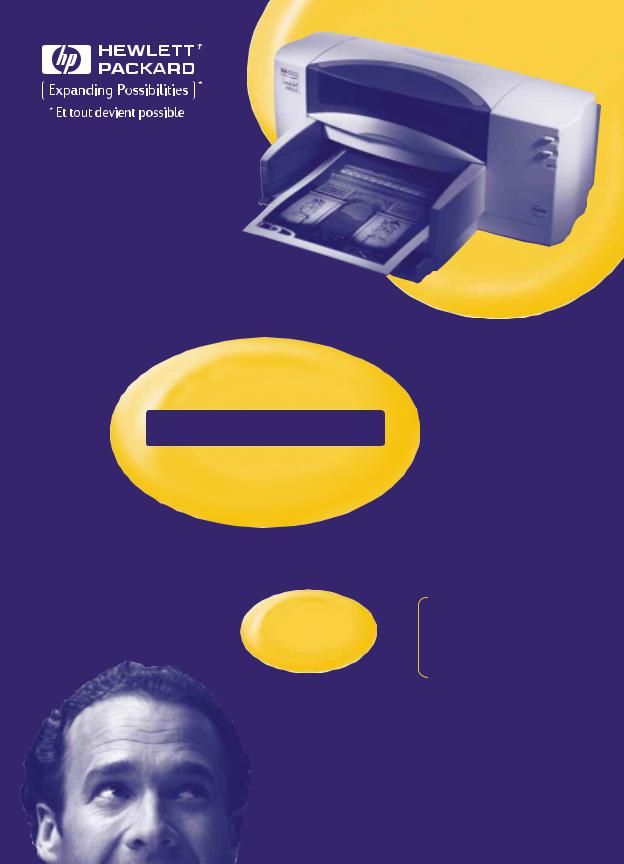
Imprimante HP DeskJet
Guide d’utilisation
Pour |
895C Séries |
|
880C Séries |
||
Windows |
||
810C Séries |
||
|
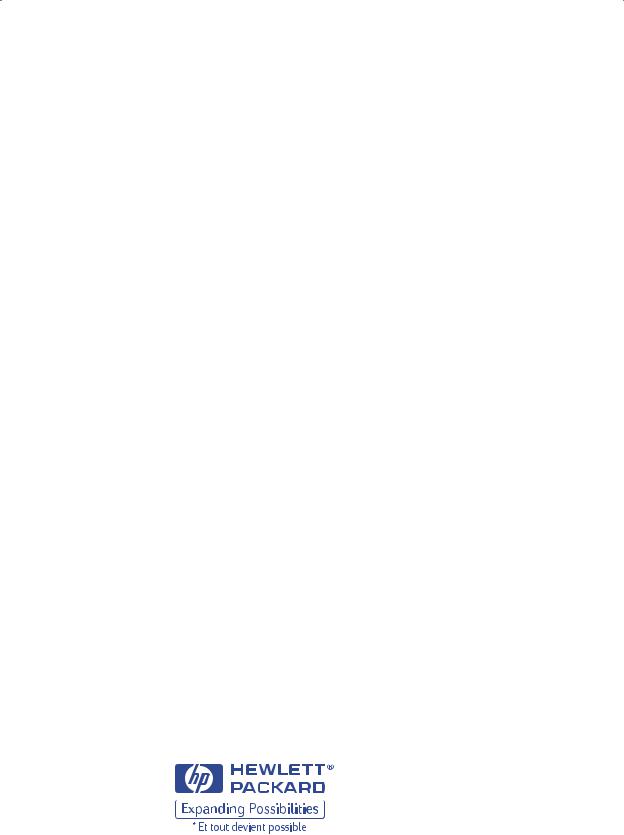
Guide d’utilisation de l’imprimante HP DeskJet pour Windows
895C Series
880C Series
810C Series
Français

Marques déposées
Microsoft, MS, MS-DOS et Windows sont des marques déposées de Microsoft Corporation (numéros de brevet américains 4955066 et 4974159).
MMX et Pentium sont des marques déposées aux États-Unis d’Intel Corporation.
TrueType est une marque déposée aux États-Unis d’Apple Computer, Inc.
Avertissement
Les informations contenues dans ce document peuvent faire l’objet de modifications sans préavis.
Hewlett-Packard Company n’offre aucune garantie concernant ce document. Ceci s’applique aux garanties implicites d’adéquation à la vente et à une application particulière sans se limiter à celles-ci.
Hewlett-Packard ne pourra être tenu responsable des erreurs contenues dans ce document, ni des dommages fortuits ou consécutifs ayant trait à la fourniture, la qualité ou l’usage de ce dernier.
Tous droits réservés. Toute reproduction, transformation ou traduction dans une autre langue de ce document est strictement interdite sans le consentement écrit de Hewlett-Packard Company sauf si permise par une loi de Copyright.
Toute reproduction, photocopie ou traduction dans une autre langue des informations contenues dans ce document est strictement interdite sans le consentement écrit d’Hewlett-Packard Company.
Edition 1, janvier 1999
© Copyright Hewlett-Packard Company 1999
ii

|
Tables des matières |
|
Chapitre 1 |
Installation de l’imprimante |
|
|
Etape 1 : Déballage de l’imprimante . . . . . . . . . . . . . . . . . . . . . . . . . . . . . . . . . . |
. 1 |
|
Etape 2 : Connexion de l’imprimante à l’ordinateur . . . . . . . . . . . . . . . . . . . . |
2 |
|
Etape 3 : Branchement de l’imprimante . . . . . . . . . . . . . . . . . . . . . . . . . . . . . . . |
.3 |
|
Etape 4 : Installation des cartouches d’impression . . . . . . . . . . . . . . . . . . . . . |
4 |
|
Etape 5 : Chargement du papier dans votre imprimante . . . . . . . . . . . . . . . . |
.7 |
|
Etape 6 : Installation du logiciel d’impression . . . . . . . . . . . . . . . . . . . . . . . . . |
9 |
|
Etape 7 : Alignement des cartouches d’impression à jet d’encre . . . . . . . . . |
18 |
|
Impression d’une page . . . . . . . . . . . . . . . . . . . . . . . . . . . . . . . . . . . . . . . . . . . . . . . |
18 |
Chapitre 2 Utilisation du logiciel d’impression
Emplacement de la boîte de dialogue Réglages d’impression HP . . . . . .19 A propos de la boîte de dialogue Réglages d’impression HP . . . . . . . . . . 20 Désinstaller le logiciel d’impression . . . . . . . . . . . . . . . . . . . . . . . . . . . . . . . . . 22
Chapitre 3 Impression créative
Règles générales sur le papier . . . . . . . . . . . . . . . . . . . . . . . . . . . . . . . . . . . . . . |
23 |
Impression en couleur . . . . . . . . . . . . . . . . . . . . . . . . . . . . . . . . . . . . . . . . . . . . . . |
26 |
Personnalisation de l’impression . . . . . . . . . . . . . . . . . . . . . . . . . . . . . . . . . . . . |
28 |
Impression de photographies . . . . . . . . . . . . . . . . . . . . . . . . . . . . . . . . . . . . . . . |
33 |
Impression d’enveloppes . . . . . . . . . . . . . . . . . . . . . . . . . . . . . . . . . . . . . . . . . . . |
35 |
Impression d’étiquettes . . . . . . . . . . . . . . . . . . . . . . . . . . . . . . . . . . . . . . . . . . . . . |
38 |
Impression de fiches . . . . . . . . . . . . . . . . . . . . . . . . . . . . . . . . . . . . . . . . . . . . . . . . |
39 |
Impression de fiches au format spécial . . . . . . . . . . . . . . . . . . . . . . . . . . . . . . |
40 |
Impression de transparents . . . . . . . . . . . . . . . . . . . . . . . . . . . . . . . . . . . . . . . . . |
.41 |
Impression d’affiches . . . . . . . . . . . . . . . . . . . . . . . . . . . . . . . . . . . . . . . . . . . . . . . |
43 |
Impression de banderoles . . . . . . . . . . . . . . . . . . . . . . . . . . . . . . . . . . . . . . . . . . |
44 |
Impression de transferts sur tissu . . . . . . . . . . . . . . . . . . . . . . . . . . . . . . . . . . . . |
47 |
Chapitre 4 Utilisation et entretien des cartouches d’impression à jet d’encre
Utilisation des cartouches d’impression à jet d’encre . . . . . . . . . . . . . . . . . . 48 Remplacement des cartouches d’impression à jet d’encre . . . . . . . . . . . . . 49 Rangement des cartouches d’impression à jet d’encre . . . . . . . . . . . . . . . . 50 Alignement des cartouches d’impression à jet d’encre . . . . . . . . . . . . . . . . . 51 Nettoyage des cartouches d’impression à jet d’encre . . . . . . . . . . . . . . . . . . 51 Dommages relatifs au reconditionnement des cartouches
d’impression à jet d’encre . . . . . . . . . . . . . . . . . . . . . . . . . . . . . . . . . . . . . . . . . . . 55
iii

Tables des matières
Chapitre 5 |
Dépannage |
|
|
Boîte à outils HP DeskJet . . . . . . . . . . . . . . . . . . . . . . . . . . . . . . . . . . . . . . . . . . |
. . 56 |
|
A propos de la boîte à outils HP DeskJet . . . . . . . . . . . . . . . . . . . . . . . . . . . |
. . 57 |
|
Dépannage de base . . . . . . . . . . . . . . . . . . . . . . . . . . . . . . . . . . . . . . . . . . . . . . . |
. 58 |
|
Elimination de bourrages de papier . . . . . . . . . . . . . . . . . . . . . . . . . . . . . . . . . |
. 62 |
|
Assistance à la clientèle HP . . . . . . . . . . . . . . . . . . . . . . . . . . . . . . . . . . . . . . . . |
. 63 |
|
Options de prorogation de la garantie . . . . . . . . . . . . . . . . . . . . . . . . . . . . . . |
. 65 |
Chapitre 6 |
Informations supplémentaires sur l’imprimante et les accessoires |
|
|
Entretien de votre imprimante . . . . . . . . . . . . . . . . . . . . . . . . . . . . . . . . . . . . . . |
. 66 |
|
Amélioration des performances de l’imprimante . . . . . . . . . . . . . . . . . . . . |
. 66 |
|
Marges d’impression minimums . . . . . . . . . . . . . . . . . . . . . . . . . . . . . . . . . . . . |
. 67 |
|
Fournitures et accessoires . . . . . . . . . . . . . . . . . . . . . . . . . . . . . . . . . . . . . . . . . . |
. 68 |
|
Informations pour passer commande . . . . . . . . . . . . . . . . . . . . . . . . . . . . . . . |
. 70 |
Annexe A |
Fiche technique . . . . . . . . . . . . . . . . . . . . . . . . . . . . . . . . . . . . . |
72 |
Annexe B |
Vérification de la configuration de l’ordinateur . . . . . . . . . . |
.75 |
Annexe C |
Utilisation de l’imprimante avec un câble USB . . . . . . . . . . . |
79 |
|
Connexion de l’imprimante à un ordinateur supportant USB . . . . . . . . . |
. 79 |
|
Questions fréquemment posées à propos de USB . . . . . . . . . . . . . . . . . . . |
. 83 |
Annexe D |
Utilisation de l’imprimante HP DeskJet 895C Series |
|
|
sur un réseau . . . . . . . . . . . . . . . . . . . . . . . . . . . . . . . . . . . . . . . |
85 |
|
A propos du partage de l’imprimante en réseau . . . . . . . . . . . . . . . . . . . . . |
. 85 |
|
Configuration d’une imprimante en partage local . . . . . . . . . . . . . . . . . . . |
. 86 |
|
Configuration d’une imprimante en réseau . . . . . . . . . . . . . . . . . . . . . . . . . . |
. 89 |
|
Accès aux informations sur le réseau en ligne . . . . . . . . . . . . . . . . . . . . . . . |
. 93 |
|
Dépannage d’une imprimante en réseau . . . . . . . . . . . . . . . . . . . . . . . . . . . . |
. 93 |
Annexe E |
Impression depuis des logiciels DOS . . . . . . . . . . . . . . . . . . . |
94 |
|
A propos du Panneau de commande HP DeskJet pour DOS . . . . . . . . . |
. 94 |
|
Installation et utilisation du Panneau de commande HP DeskJet |
|
|
pour DOS . . . . . . . . . . . . . . . . . . . . . . . . . . . . . . . . . . . . . . . . . . . . . . . . . . . . . . . . . . . . . . |
. . 97 |
|
Jeux de caractères pris en charge . . . . . . . . . . . . . . . . . . . . . . . . . . . . . . . . . . . |
. 99 |
Annexe F |
Informations juridiques . . . . . . . . . . . . . . . . . . . . . . . . . . . . . |
104 |
|
Réglementation . . . . . . . . . . . . . . . . . . . . . . . . . . . . . . . . . . . . . . . . . . . . . . . . . . . |
104 |
|
Garantie Hewlett-Packard . . . . . . . . . . . . . . . . . . . . . . . . . . . . . . . . . . . . . . . . . . |
105 |
|
GARANTIE AN 2000 HEWLETT-PACKARD POUR LES VENTES DE |
|
|
PRODUITS HP VIA LE RESEAU DE DISTRIBUTION. . . . . . . . . . . . . . . . . . . . |
105 |
Index |
. . . . . . . . . . . . . . . . . . . . . . . . . . . . . . . . . . . . . . . . . . . . . . . . . . . |
106 |
iv
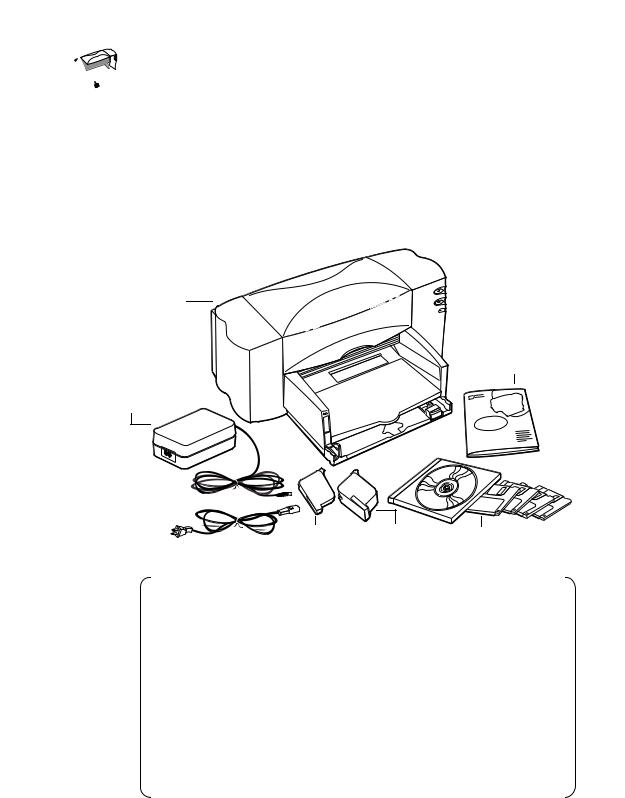
 Introduction
Introduction
Nous ne pouvons que vous féliciter de votre achat d’une imprimante HP DeskJet 895C, 880C ou 810C Series !
Voici les composants contenus dans le carton d’emballage. Si un composant devait manquer, contactez votre vendeur ou le service d’assistance à la clientèle HP (consultez
« Assistance à la clientèle HP », page 63 pour plus d’informations sur le numéro à appeler).
Imprimante
Documentation
de l’imprimante
Module d’alimentation électrique
Câble
d’alimentation
Cartouche |
Cartouche |
6410020 |
Logiciel d’impression |
||
d’impression à |
d’impression à jet |
(CD et/ou disquettes) |
jet d’encre noire |
d’encre tricolore |
|
Remarque : vous devez acheter un câble d’imprimante bidirectionnel (conforme IEEE 1284). Consultez la page 68 pour plus d’informations sur la commande.
Pour utiliser le port USB de votre imprimante, votre ordinateur doit tourner sous Windows 98. Consultez « Utilisation de l’imprimante avec un câble USB », page 79.
Si votre ordinateur n’est pas équipé d’un lecteur de CD-ROM et que votre imprimante n’est pas accompagnée de disquettes, consultez la page 63 pour plus d’informations sur l’obtention du logiciel.
Pour plus d’informations sur l’impression réseau avec l’imprimante HP DeskJet 895C Series, consultez « Utilisation de l’imprimante HP DeskJet 895C Series sur un réseau », page 85.
v

Introduction
Fonctionnalités spéciales de votre imprimante à jet d’encre HP
Votre nouvelle imprimante HP DeskJet Series est équipée de fonctions
d’amélioration de la qualité de l’impression qui vous donneront un avantage
compétitif :
•Découvrez un texte de qualité laser et des images brillantes de qualité photographique qui embelliront vos documents et vous permettront d’être plus persuasif pendant une présentation.
•Appréciez le résultat final. Les imprimés sont nets et précis et d’un aspect naturel, sur tout papier en utilisant l’imprimante HP avec la technologie d’impression PhotoRet II.
•Admirez ces couleurs parfaites grâce à la correspondance des couleurs ColorSmart II.
•Votre imprimante HP est également compatible avec le standard USB.
En outre, l’imprimante HP DeskJet 895C Series est conçue pour être utilisée en imprimante individuelle ou en réseau par des petits groupes de travail.
Informations supplémentaires
Ce guide d’utilisation présente le fonctionnement de l’imprimante. Pour obtenir de plus amples informations, utilisez l’une des méthodes ci-dessous :
•Vous pouvez obtenir les dernières informations, des conseils de dépannage et les gestionnaires les plus récents à partir de notre site web à l’adresse http://www.hp.com/support/home_products ou http://www.hp.com
•Le logiciel d’impression possède aussi un système de dépannage en ligne, appelé Boîte à outils HP. Consultez « A propos de la boîte à outils HP DeskJet », page 57 pour plus d’informations.
•Votre imprimante est également accompagnée d’un fichier d’informations de dernière minute. Ce fichier est copié dans le groupe d’utilitaires HP DeskJet 8xxC Series lorsque vous installez le logiciel d’impression. Ce fichier contient des informations sur la compatibilité de ce produit.
•Si vous imprimez sous MS-DOS, consultez « Impression depuis des logiciels DOS », page 94.
vi
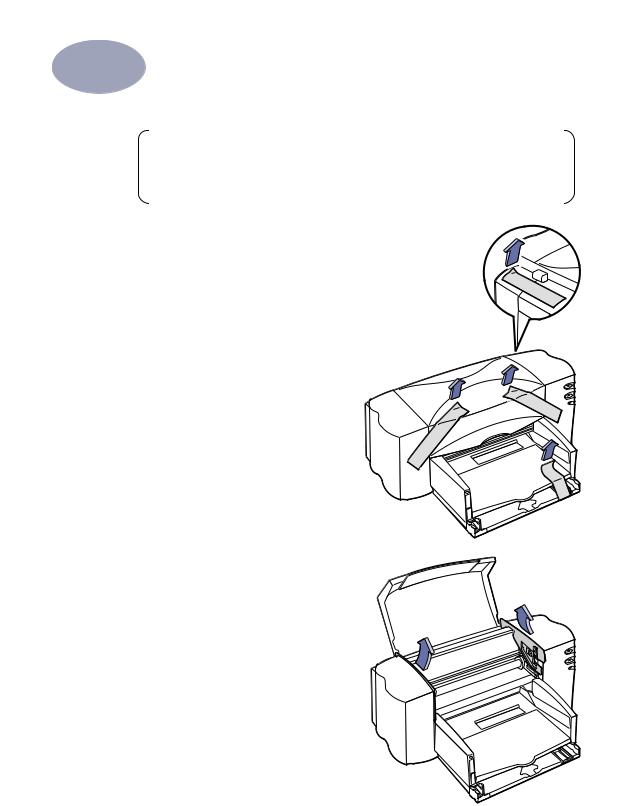
1 Installation de l’imprimante
Remarque : Si vous utilisez un câble USB pour la communication entre votre imprimante et votre ordinateur, consultez « Connexion de l’imprimante à un ordinateur supportant USB », page 79.
Etape 1 : Déballage de l’imprimante
1Retirez l’emballage et les bandes protectrices se trouvant sur l’imprimante.
6410021
2Ouvrez le capot supérieur. Retirez les deux morceaux de plastique de
l’intérieur de l’imprimante.
3 Refermez le capot d’accès de l’imprimante.
6410022
1
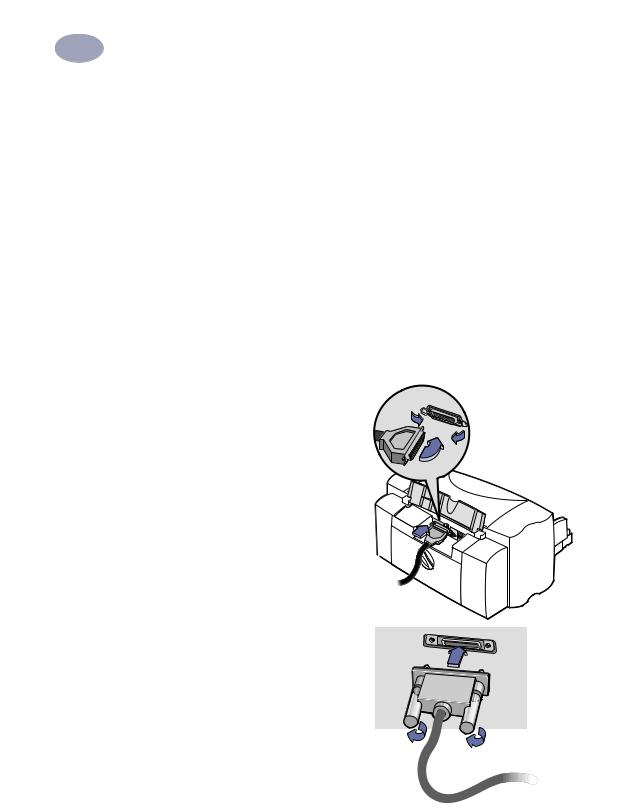
1Installation de l’imprimante
Etape 2 : Connexion de l’imprimante à l’ordinateur
Vous pouvez utiliser un des câbles suivants pour la connexion de l’imprimante :
•Câble d’imprimante parallèle bidirectionnel. Ceci est la méthode recommandée (reportez-vous à cette page).
•Câble USB (pour ordinateurs sous Windows 98 uniquement). Consultez « Utilisation de l’imprimante avec un câble USB », page 79.
•Imprimantes HP DeskJet 895C Series uniquement : câble réseau 10Base-T via le serveur d’impression externe JetDirect (consultez « Utilisation de l’imprimante HP DeskJet 895C Series sur un réseau », page 85).
Connexion du câble d’imprimante parallèle
Vous devrez acheter un câble d’imprimante supportant la communication bidirectionnelle (IEEE 1284), tel que le câble HP réf. C2950A.
1Vérifiez si l’ordinateur et
l’imprimante sont hors tension.
2 Soulevez le capot d’accès du câble situé à l’arrière de l’imprimante.
3 Branchez l’extrémité du câble ne possédant pas de vis à l’imprimante. Enfoncez les deux clips dans les encoches.
6410027
4 Branchez l’autre extrémité du câble à l’ordinateur et serrez les vis.
6410028
2

1Installation de l’imprimante
Etape 3 : Branchement de l’imprimante
1Laissez l’imprimante et l’ordinateur hors tension.
2Soulevez le capot d’accès du câble situé à l’arrière de l’imprimante.
Remarque : si vous utilisez un serveur d’impression externe HP JetDirect avec votre imprimante HP DeskJet 895C Series, consultez « Utilisation de l’imprimante HP DeskJet 895C Series sur un réseau », page 85.
3 Branchez le câble du module fermement dans le connecteur à l’arrière de l’imprimante.
4 Branchez le câble d’alimentation électrique au module.
5 Branchez l’autre extrémité du câble d’alimentation électrique à la prise murale.
6410023
Remarque : utilisez uniquement la touche d’alimentation  à l’avant de l’imprimante pour la mise sous ou hors tension. L’utilisation d’une rallonge électrique, d’un protecteur de surtension ou d’une prise murale avec interrupteur pour la mise sous ou hors tension peut endommager l’imprimante.
à l’avant de l’imprimante pour la mise sous ou hors tension. L’utilisation d’une rallonge électrique, d’un protecteur de surtension ou d’une prise murale avec interrupteur pour la mise sous ou hors tension peut endommager l’imprimante.
3
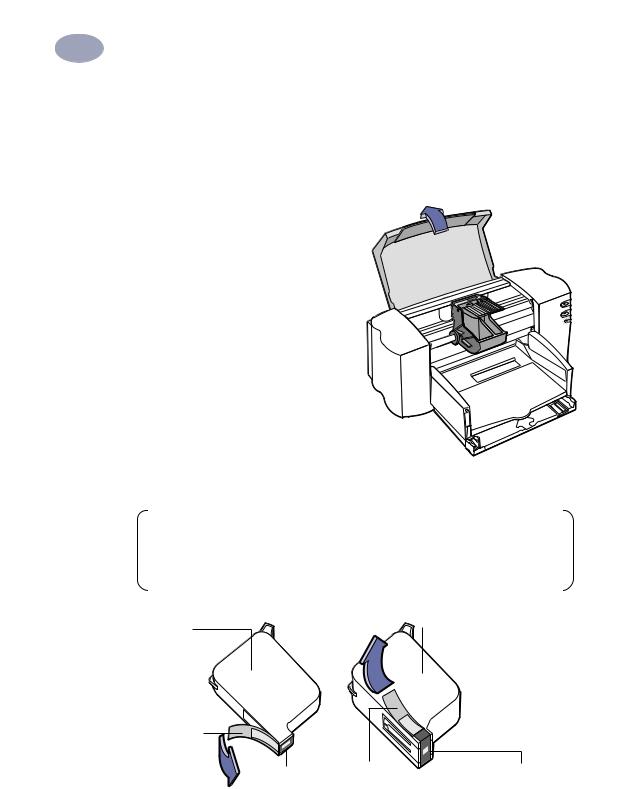
1Installation de l’imprimante
Etape 4 : Installation des cartouches d’impression
1Appuyez sur la touche d’alimentation  pour mettre l’imprimante sous tension.
pour mettre l’imprimante sous tension.
Le voyant d’Alimentation  s’allume et le voyant des cartouches d’impression à jet d’encre
s’allume et le voyant des cartouches d’impression à jet d’encre  clignote.
clignote.
2Ouvrez le capot supérieur.
Les supports de cartouches devraient se placer au centre de l’imprimante.
3 Retirez les cartouches d’impression à jet d’encre neuves de leur emballage.
4 Retirez délicatement la bande
protectrice en vinyle se trouvant
6410024
sur les cartouches d’impression à jet d’encre noire et tricolore.
Remarque : assurez-vous de ne pas toucher les buses ou les contacts électriques. NE retirez PAS la bande en cuivre. Elle assure la connexion électrique pour que les cartouches d’impression à jet d’encre puissent fonctionner normalement.
 Cartouche d’impression à jet d’encre noire
Cartouche d’impression à jet d’encre noire
Bande en vinyle

 Cartouche d’impression à jet d’encre tricolore
Cartouche d’impression à jet d’encre tricolore
Buses |
Bande en |
Buses |
|
vinyle |
6410025 |
|
|
4
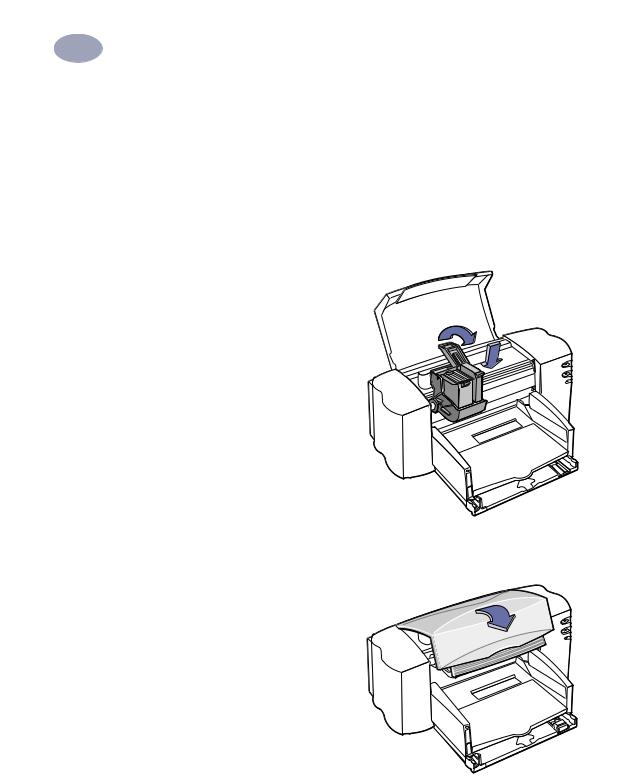
1Installation de l’imprimante
5Pour chaque cartouche d’impression à jet d’encre, soulevez le système de verrouillage du chariot à l’intérieur de l’imprimante. Avec les contacts électriques dirigés vers l’arrière de l’imprimante et la cartouche tenue verticalement, poussez fermement la cartouche dans le support.
Installez la cartouche d’impression à jet d’encre noire dans le support de droite puis celle tricolore dans celui de gauche. L’imprimante ne fonctionne que si les deux cartouches sont en place.
6Refermez le système de
verrouillage.
Vous entendrez un déclic et sentirez une résistance à la fermeture.
6410005
7Refermez le capot d’accès de l’imprimante.
Le voyant des cartouches d’impression à jet d’encre  continue à clignoter pendant quelques secondes puis s’éteint (vous entendrez le support de la cartouche retourner à sa position d’origine du côté droit de l’imprimante).
continue à clignoter pendant quelques secondes puis s’éteint (vous entendrez le support de la cartouche retourner à sa position d’origine du côté droit de l’imprimante).
6410026
5
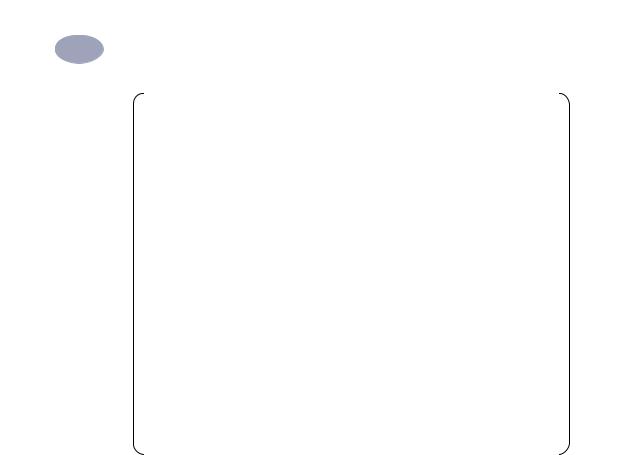
1Installation de l’imprimante
Remarque : si le voyant de cartouches d’impression à jet d’encre  clignote toujours ou si le chariot ne se place pas sur le côté droit de
clignote toujours ou si le chariot ne se place pas sur le côté droit de
l’imprimante, retirez les deux cartouches et installez-les à nouveau.
Lorsqu’une cartouche d’impression à jet d’encre est sur le point d’être vide,
remplacez-la. Si vous n’avez plus de cartouche neuve, laissez la cartouche vide
dans son support jusqu’à ce que vous la remplaciez. L’impression ne peut pas
se faire sans que les deux cartouches soient installées.
Nous recommandons d’avoir toujours une cartouche neuve à portée de main. A l’achat de cartouches d’impression neuves, faites bien attention d’acheter des cartouches portant l’une des références mentionnées ci-dessous. Ces cartouches à jet d’encre ont été spécialement conçues pour fonctionner avec votre imprimante et toujours offrir les meilleurs résultats :
895Cxi, 895Cse, 880C, 882C, 815C :
 Noir HP 51645 Series
Noir HP 51645 Series
 Tricolore HP C1823 Series 810C, 812C :
Tricolore HP C1823 Series 810C, 812C :
 Noir HP [15] (équivalent de C6615A)
Noir HP [15] (équivalent de C6615A)
 Tricolore HP [23] (équivalent de C1823 Series)
Tricolore HP [23] (équivalent de C1823 Series)
6
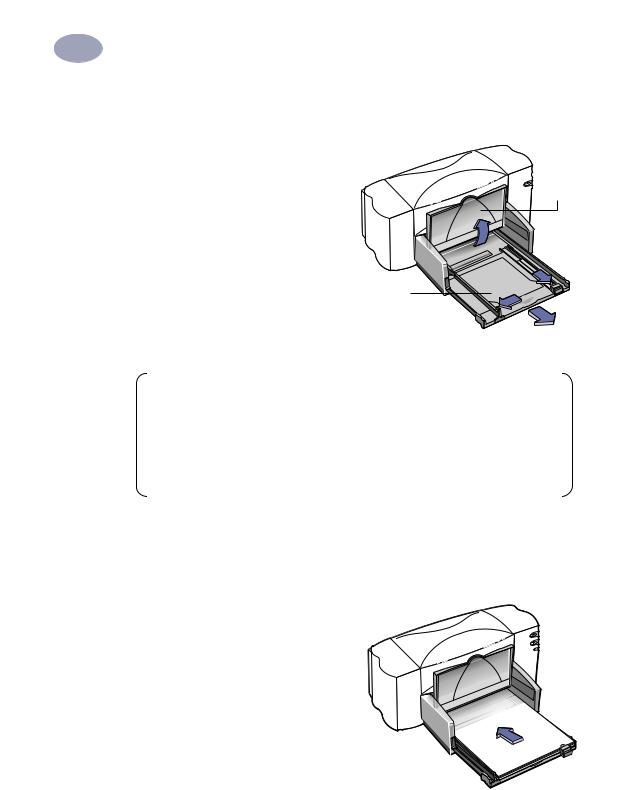
1Installation de l’imprimante
Etape 5 : Chargement du papier dans votre imprimante
1Tirez sur le bac d’ENTREE et faites
glisser les guides de réglage de largeur et de longueur du papier afin de disposer d’assez d’espace pour placer la pile de papier.
Soulevez le bac de SORTIE pour avoir une meilleure vue du bac
d’ENTREE.
Bac d’ENTREE
 Bac de
Bac de  SORTIE
SORTIE
6410006
Remarque : afin d’obtenir les meilleurs résultats possibles, il vous est conseillé d’utiliser les papiers Hewlett-Packard qui ont été conçus spécialement pour les encres et l’imprimante HP. De plus, de nombreuses possibilités d’impression vous sont offertes lorsque vous utilisez les papiers HP. Vous trouverez les papiers HP dans la plupart des boutiques informatiques. Consultez « Règles générales sur le papier », page 23 pour plus d’informations.
2Retirez une pile de papier de son emballage (assurez-vous ensuite que le papier chargé est d’un seul format et type). Tapotez ensuite la pile de papier sur une surface plane afin de la rendre uniforme.
3Placez la pile de papier, recto orienté vers le bas, dans le bac
d’ENTREE. L’épaisseur de la pile de papier ne doit pas dépasser 1 cm.
4 Introduisez le papier dans le bac d’ENTREE jusqu’à ce qu’il bute.
6410007
7

1Installation de l’imprimante
5Placez les guides contre les bords du
papier. Assurez-vous que le papier est bien à plat dans le bac et qu’il tient sous l’onglet du guide de longueur de papier.
6 Repoussez ensuite à fond le bac
d’ENTREE. |
|
Rabaissez, le cas échéant, le bac |
|
de SORTIE. |
6410008 |
Recto vers le bas
La plupart des papiers possèdent un côté plus favorable à l’impression. Ceci s’applique particulièrement aux papiers spécialement traités. Dans ce cas, le côté imprimable (recto) devrait être indiqué sur l’emballage du papier. Assurez-vous d’installer le papier dans le bac d’ENTREE de l’imprimante avec le recto tourné
vers le bas.
Informations supplémentaires
Consultez « Impression de fiches », page 39, pour plus d’informations sur le chargement du papier de petite taille. Consultez « Impression de banderoles », page 44, pour plus d’informations sur l’impression sur du papier à banderole. Consultez « Impression sur des papiers de formats différents », page 28, pour plus d’informations sur l’utilisation des papiers de formats différents.
8

1Installation de l’imprimante
Etape 6 : Installation du logiciel d’impression
Avant de pouvoir utiliser votre nouvelle imprimante HP DeskJet, vous devez installer le logiciel d’impression sur tous les ordinateurs à partir desquels vous allez imprimer.
Le logiciel d’impression se trouve sur le CD-ROM livré avec l’imprimante. Pour vous faciliter la tâche, ce logiciel est aussi disponible sur disquettes.
Hewlett-Packard met régulièrement à votre disposition une mise à jour des logiciels d’impression. Consultez « Le logiciel d’impression », page 63 pour plus d’informations sur la façon d’obtenir les logiciels les plus récents.
Si vous imprimez à partir d’un ordinateur avec un câble parallèle
Consultez la page 10 pour plus d’informations sur l’installation du logiciel d’impression sur un ordinateur relié à l’imprimante à l’aide d’un câble parallèle.
Si vous imprimez à partir d’un ordinateur avec un câble USB
Consultez l’annexe « Utilisation de l’imprimante avec un câble USB », page 79, pour plus d’informations sur l’installation du logiciel sur un ordinateur équipé d’un port USB.
Si vous imprimez sous DOS
Consultez l’annexe « Impression depuis des logiciels DOS », page 94, pour plus d’informations sur l’installation du logiciel DOS et l’impression à partir de DOS.
Imprimantes HP DeskJet 895C Series uniquement : si vous utilisez l’imprimante en réseau ou en partage local
Consultez l’annexe « Utilisation de l’imprimante HP DeskJet 895C Series sur un réseau », page 85, pour plus d’informations sur l’installation du logiciel sur un ordinateur qui utilisera l’imprimante HP DeskJet 895C Series sur un réseau.
9

1Installation de l’imprimante
Si vous imprimez à partir d’un ordinateur avec un câble parallèle
1Assurez-vous que l’ordinateur est correctement configuré, fonctionnel et répond aux exigences système minimales telles qu’indiquées sous la rubrique « Vérification de la configuration de l’ordinateur », page 75.
2Effectuez toutes les procédures mentionnées au début de ce manuel. Ceci assure que l’imprimante est correctement installée et prête à imprimer.
3Assurez-vous que l’imprimante est directement connectée à l’ordinateur sans aucun autre périphérique installé entre l’imprimante et l’ordinateur (tel qu’un scanner, une unité de sauvegarde, des boîtiers de commutation, etc.).
4Vérifiez si l’ordinateur et l’imprimante sont sous tension.
5Fermez tout logiciel en cours d’exécution en arrière plan sur votre ordinateur à l’exception de l’Installer HP DeskJet, de l’Explorateur Windows et du Gestionnaire de programmes. Consultez la page 16 pour plus d’informations sur la façon de fermer un logiciel.
6Lancez l’installation ci-dessous en fonction du système d’exploitation utilisé sur l’ordinateur et du type de support (CD-ROM ou disquettes).
Si vous installez le logiciel d’impression à partir du CD-ROM, consultez « Installation à partir d’un CD-ROM », page 11.
Si vous installez le logiciel d’impression à partir de disquettes, consultez « Installation à partir de disquettes », page 13.
10
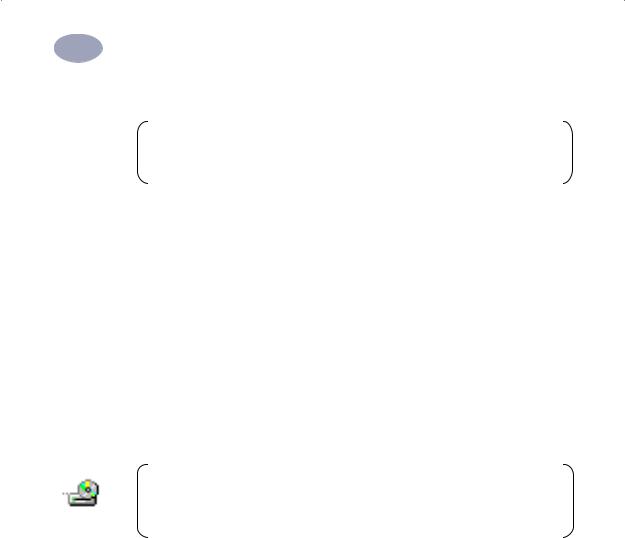
1Installation de l’imprimante
Installation à partir d’un CD-ROM
Remarque : si la boîte “Nouveau matériel détecté” s’affiche pendant
l’installation, cliquez sur le “X” au coin supérieur droit de la boîte ou sur
Annuler.
1Insérez le CD-ROM dans le lecteur de votre ordinateur.
•Pour Windows 95, 98 et NT 4.0, procédez de la façon suivante :
a.Depuis la barre des tâches, cliquez sur Démarrer Exécuter.
b.Indiquez la lettre de l’unité CD-ROM de l’ordinateur (habituellement D:\ ou E:\), suivie de setup.exe puis cliquez sur OK.
•Pour Windows 3.1x, procédez de la façon suivante :
a.Dans le gestionnaire de programmes, cliquez sur Fichier Exécuter.
b.Indiquez la lettre de l’unité CD-ROM de l’ordinateur (habituellement D:\ ou E:\), suivie de setup.exe puis cliquez sur OK.
Remarque : si vous ne connaissez pas la lettre affectée au lecteur de CD-ROM, ouvrez l’Explorateur de Windows ou le gestionnaire de fichiers et consultez la lettre affichée à côté de l’icône de CD-ROM.
2Lorsque l’écran d’ouverture apparaît, cliquez sur Installation du logiciel d'impression DeskJet 8xxC Series (votre numéro de modèle – 895, 810 ou 812
– sera affiché sur le bouton d’installation).
3Lorsque la page du contrat de licence HP s’affiche, lisez les conditions du contrat puis cliquez sur Accepter.
4Suivez l’une des procédures ci-dessous :
•Si l’imprimante est allumée et connectée à l’ordinateur avec un câble parallèle, le programme de configuration détectera automatiquement l’imprimante et le port utilisé. Suivez ensuite les instructions affichées à l’écran. Poursuivez ensuite à l’étape 5.
11
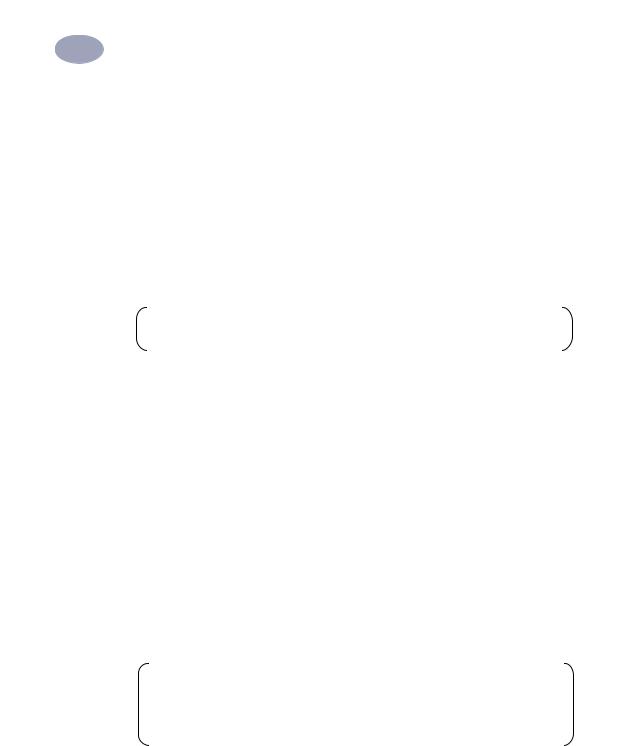
1Installation de l’imprimante
•Si l’imprimante est éteinte ou si la connexion avec l’ordinateur n’a pas été établie avec un câble parallèle, le programme d’installation vous invitera à spécifier le port à utiliser pour l’imprimante. Sélectionnez un port de type LPT ; le paramètre par défaut LPT1 est utilisé généralement. Cliquez sur Suivant et poursuivez à l’étape 5.
5Suivez ensuite les instructions affichées à l’écran.
En cas de problème, consultez « Que faire en cas de problème lors de l’installation », page 15.
6Lorsqu’on vous y invite, redémarrez Windows.
Remarque : vous devez redémarrer Windows avant de pouvoir lancer le logiciel d’impression.
7Suivez toujours les instructions affichées à l’écran.
8Si une boîte de dialogue Test de communication s’affiche, cliquez sur Tester la communication avec l’imprimante.
Suivez l’une des procédures ci-dessous :
•Si le test s’est bien déroulé, passez directement à l’étape 9 ;
•Si le test ne s’est pas bien déroulé, cliquez sur Dépannage puis essayez de résoudre le problème. Si vous n’êtes pas en mesure de rectifier le problème, cliquez sur OK. Pour plus d’informations sur les communications avec l’imprimante, consultez « Test des communications et communications bidirectionnelles (câble parallèle) », page 16.
9Pour les imprimantes HP DeskJet 895C Series uniquement : vous pouvez également installer les logiciels offerts sur le CD-ROM.
Remarque : l’imprimante HP DeskJet 8xxC Series est automatiquement définie comme imprimante par défaut. Si ce n’est pas le cas, consultez
« Définition de l’imprimante HP DeskJet comme imprimante par défaut », page 17.
10Passez à « Etape 7 : Alignement des cartouches d’impression à jet d’encre », page 18.
12
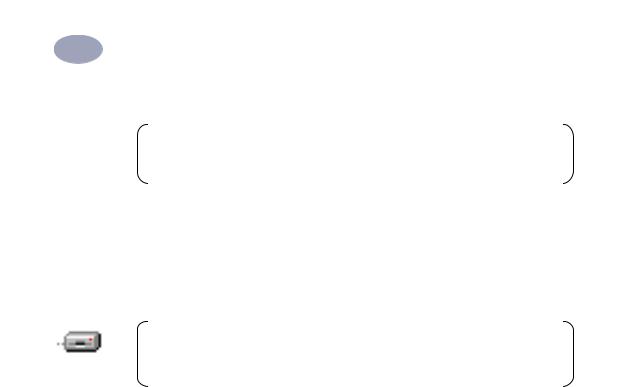
1Installation de l’imprimante
Installation à partir de disquettes
Remarque : si la boîte “ Nouveau matériel détecté ” s’affiche pendant l’installation, cliquez sur le “ X ” au coin supérieur droit de la boîte ou sur Annuler.
1Insérez la disquette 1 dans le lecteur de disquette.
2Sous Windows 95, 98 et NT 4.0 : à partir de la barre des tâches, sélectionnez
Démarrer Exécuter.
Sous Windows 3.1x : à partir du Gestionnaire de programmes, sélectionnez
Fichier Exécuter.
Remarque : si vous ne connaissez pas la lettre affectée au lecteur de disquettes, ouvrez l’Explorateur de Windows ou le gestionnaire de fichiers et consultez la lettre affichée à côté de l’icône de disquettes.
3Indiquez la lettre de l’unité de disquettes de l’ordinateur (habituellement A:\), suivie de setup.exe puis cliquez sur OK.
4Lorsque l’écran d’ouverture apparaît, cliquez sur Installation du logiciel de l'imprimante HP DeskJet 8xxC.
5Lorsque la page du contrat de licence HP s’affiche, lisez les conditions du contrat puis cliquez sur Accepter.
6Suivez l’une des procédures ci-dessous :
•Si l’imprimante est allumée et connectée à l’ordinateur avec un câble parallèle, le programme de configuration détectera automatiquement l’imprimante et le port utilisé. Suivez ensuite les instructions affichées à l’écran. Passez ensuite à l’étape 7.
•Si l’imprimante est éteinte ou si la connexion avec l’ordinateur n’a pas été établie avec un câble parallèle, le programme d’installation vous invitera à spécifier le port à utiliser pour l’imprimante. Sélectionnez un port de type LPT ; le paramètre par défaut LPT1 est utilisé généralement. Cliquez sur Suivant et poursuivez à l’étape 7.
7Suivez ensuite les instructions affichées à l’écran.
En cas de problème, consultez « Que faire en cas de problème lors de l’installation », page 15.
13
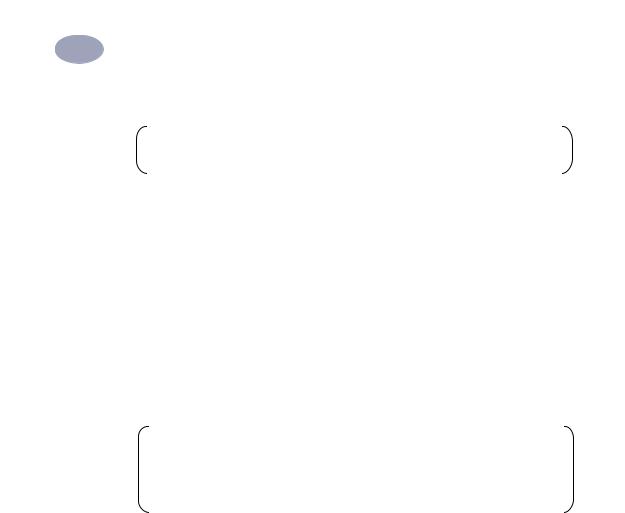
1Installation de l’imprimante
8Lorsqu’on vous y invite, redémarrez Windows.
Remarque : vous devez redémarrer Windows avant de pouvoir lancer le logiciel d’impression.
9Suivez toujours les instructions affichées à l’écran.
10Si une boîte de dialogue Test de communication s’affiche, cliquez sur Tester la communication avec l’imprimante.
Suivez l’une des procédures ci-dessous :
•Si le test s’est bien déroulé, passez directement à l’étape 11 ;
•Si le test ne s’est pas bien déroulé, cliquez sur Dépannage puis essayez de résoudre le problème. Si vous n’êtes pas en mesure de rectifier le problème, cliquez sur OK. Pour plus d’informations sur les communications avec l’imprimante, consultez « Test des communications et communications bidirectionnelles (câble parallèle) », page 16.
Remarque : l’imprimante HP DeskJet 8xxC Series est automatiquement définie comme imprimante par défaut. Si ce n’est pas le cas, consultez
« Définition de l’imprimante HP DeskJet comme imprimante par défaut », page 17.
11Passez à « Etape 7 : Alignement des cartouches d’impression à jet d’encre », page 18.
14

1Installation de l’imprimante
Que faire en cas de problème lors de l’installation
•Assurez-vous que votre imprimante est sous tension et que tous les câbles sont correctement branchés.
•Si vous utilisez un câble d’imprimante parallèle, assurez-vous qu’il n’y a aucun autre périphérique installé entre l’imprimante et l’ordinateur (tel qu’un scanner, une unité de sauvegarde, des boîtiers de commutation, etc.).
•Fermez tous les logiciels. Mettez ensuite l’imprimante et l’ordinateur hors tension. Remettez l’imprimante puis l’ordinateur sous tension.
•Quittez tout programme anti-virus en cours d’exécution. Cliquez avec le bouton droit de la souris sur l'icône du logiciel anti-virus située sur la barre des tâches puis cliquez sur Désactiver, ou cliquez sur le “ X ” au coin supérieur droit de la boîte de la fenêtre ouverte du programme.
•Désinstallez le logiciel d’impression en suivant les instructions données à la page 22, puis répétez la procédure d’installation.
•Si un message indique que la communication bidirectionnelle ne fonctionne pas correctement, cliquez sur OK puis poursuivez l’installation.
•Si vous avez toujours des problèmes lors de l’installation, contactez un distributeur agréé HP ou un représentant du service d’assistance à la clientèle HP. Pour connaître le numéro de téléphone du centre d’assistance le plus proche, consultez « Fournitures et accessoires », page 68.
15

1Installation de l’imprimante
Informations supplémentaires concernant l’installation du logiciel de l’imprimante
Fermeture de tous les logiciels
Avant d’installer le logiciel d’imprimante sur l’ordinateur, fermez tout logiciel antivirus ou autres ouverts ou en cours d’exécution en arrière plan à l’exception de l’Installer HP DeskJet, de l’Explorateur Windows et du Gestionnaire de programmes.
Sous Windows 95, Windows 98 et Windows NT 4.0 :
1Cliquez du bouton droit de la souris sur le nom ou sur l’icône du programme dans la barre des tâches.
2Sélectionnez Fermeture.
3Recommencez ces étapes pour chaque logiciel ouvert à l’exception de l’Explorateur Windows.
Sous Windows 3.1x
1Maintenez la touche Alt enfoncée et appuyez sur la touche Tab pour trouver les logiciels ouverts.
2Lorsque vous en trouvez un, relâchez ces deux touches.
3Sélectionnez Fichier Quitter.
4Recommencez ces commandes pour chaque logiciel ouvert à l’exception du Gestionnaire de programmes.
Test des communications et communications bidirectionnelles (câble parallèle)
Avec une connexion sur un câble parallèle, le logiciel d’impression teste la communication entre l’ordinateur et l’imprimante, afin de vérifier si une communication bidirectionnelle est établie. La communication bidirectionnelle permet l’échange d’informations entre l’imprimante et l’ordinateur. Si vous ne possédez pas ce type de communication, l’imprimante se trouvera dans l’impossibilité d’envoyer des messages à l’ordinateur. Vous pourrez tout de même imprimer.
Le test de communication bidirectionnelle ne s’applique pas au câble USB. Si vous lancez un test de communication bidirectionnelle avec un câble USB, un message vous indique que le test a échoué. Cela est tout à fait normal pour une telle configuration.
16

1Installation de l’imprimante
Définition de l’imprimante HP DeskJet comme imprimante par défaut
Sous Windows 95, Windows 98 et Windows NT 4.0 :
1Depuis la barre des tâches, sélectionnez Démarrer Paramètres Imprimantes.
2Cliquez du bouton droit de la souris sur l’icône Imprimante HP DeskJet 8xxC Series et choisissez Définir par défaut.
Sous Windows 3.1x :
1Dans le Gestionnaire de programmes, ouvrez le groupe Principal.
2Double-cliquez sur Panneau de configuration puis sur Imprimantes.
3Sélectionnez l’Imprimante HP DeskJet 8xxC Series dans la liste des imprimantes installées et cliquez sur Définir comme imprimante par défaut.
4Cliquez sur Fermer puis sortez du Panneau de configuration.
Consultation des informations de dernière minute
N’oubliez pas de consulter les informations de dernière minute afin de prendre connaissance des informations les plus récentes concernant votre imprimante HP DeskJet.
Sous Windows 95, Windows 98 et Windows NT 4.0 :
1Dans la barre des tâches, sélectionnez Démarrer Programmes HP DeskJet 8xxC Series
Informations de dernière minute sur l'imprimante HP DeskJet 8xxC Series.
2Utilisez les barres de défilement pour afficher tout le contenu du fichier.
Sous Windows 3.1x :
1Dans le gestionnaire de programmes, ouvrez le groupe de programmes
Utilitaires HP DeskJet 8xxC Series.
2Double-cliquez sur l’icône Infos de dernière minute pour ouvrir le fichier.
3Utilisez les barres de défilement pour afficher tout le contenu du fichier.
17
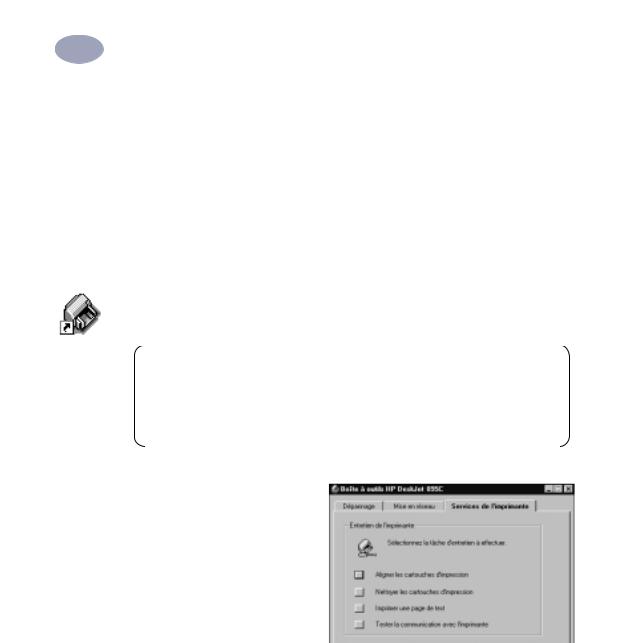
1Installation de l’imprimante
Etape 7 : Alignement des cartouches d’impression à jet d’encre
Vous êtes prêt à effectuer la dernière étape de l’installation : l’alignement des cartouches d’impression à jet d’encre permet d’obtenir la meilleure qualité d’impression possible. Vérifiez l’alignement des cartouches d’impression à jet d’encre à chaque fois que vous installez une cartouche neuve.
1Assurez-vous qu’il y a du papier ordinaire chargé dans le bac d’ENTREE de l’imprimante.
2Vérifiez si les guides de réglages reposent bien contre les bords de la pile de papier chargée dans le bac d’ENTREE.
3Double-cliquez sur l’icône Boîte à outils HP DeskJet sur le bureau de votre ordinateur.
Remarque : sous Windows 3.1x, l’icône de la Boîte à outils HP se trouve sur le bureau lorsque vous démarrez l’ordinateur. Vous pouvez également double-cliquer dans le groupe des utilitaires HP DeskJet 8xxC Series du Gestionnaire de programmes. Si vous fermez la Boîte à outils HP, elle réapparaîtra dès que vous lancerez une impression.
4Cliquez sur l’onglet Services de l’imprimante. Cliquez ensuite sur Aligner les cartouches d’impression. Suivez les instructions affichées à l’écran.
Impression d’une page
La configuration est terminée ! Vous pouvez imprimer une page de test alors que la Boîte à outils HP DeskJet est ouverte :
•Cliquez sur Imprimer une page de test sous l’onglet Services de l’imprimante de la Boîte à outils HP.
Que pensez-vous du résultat ! Vous êtes désormais prêt à imprimer vos propres documents. Poursuivez la lecture de ce manuel d’utilisation pour obtenir des instructions, des conseils et des suggestions.
18

2Utilisation du logiciel d’impression
Bien que l’imprimante soit munie de touches, vous la contrôlez principalement à partir de votre programme et du logiciel d’impression installés sur votre ordinateur.
Emplacement de la boîte de dialogue Réglages d’impression HP
Cette boîte de dialogue vous permet d’effectuer des réglages tels que le type de papier, le format de papier, l’orientation de la page et la qualité d’impression. La présentation des boîtes varie suivant le logiciel et le système d’exploitation utilisés. Une des méthodes suivantes devrait vous amener à la boîte de dialogue des paramètres d’impression HP.
Depuis le logiciel :
1Cliquez sur Fichier Imprimer
2Cliquez sur Propriétés (si Propriétés n’est pas affiché, cliquez sur Options ou
Configuration, puis sur Propriétés).
…ou bien
1Si l’option Imprimer dans le menu Fichier n’est pas disponible, cliquez sur
Configuration de l’imprimante ou Réglage de l’impression.
2Cliquez ensuite sur l’un des deux boutons : Configuration ou Options.
Et vous y êtes !
19
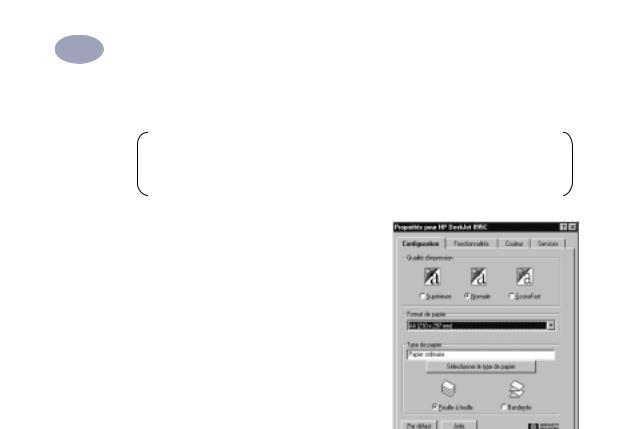
2Utilisation du logiciel d’impression
A propos de la boîte de dialogue Réglages d’impression HP
Remarque : les fonctions et le contenu des onglets de la boîte de dialogue d’impression peuvent être différents en fonction du modèle de l’imprimante.
Cliquez sur un onglet puis sur l’un des paramètres.
Onglet Configuration
Sélectionnez les paramètres appropriés.
Choisissez le format et le type de papier adaptés à votre projet ! Cliquez sur Feuille à feuille pour des pages séparées ou sur Banderole pour des pages liées.
Vous obtiendrez un résultat impressionnant.
• Cliquez sur Supérieure pour obtenir la  meilleure qualité d’impression et les plus belles couleurs possibles. Afin d’offrir un résultat optimal, ce mode place plus d’encre sur le papier et peut donc entraîner un délai plus important. Supérieure est conseillée pour les photographies imprimées sur papier photo.
meilleure qualité d’impression et les plus belles couleurs possibles. Afin d’offrir un résultat optimal, ce mode place plus d’encre sur le papier et peut donc entraîner un délai plus important. Supérieure est conseillée pour les photographies imprimées sur papier photo.
•Cliquez sur Normale pour la plupart des impressions. Ce mode utilise une quantité normale d’encre produisant une impression de grande qualité tout en accélérant la vitesse d’impression. Normale est conseillée pour imprimer des photographies sur papier ordinaire, des transparents ou des documents en couleur à usage général.
•Cliquez sur EconoFast pour imprimer rapidement des brouillons avec moins d’encre. EconoFast est conseillée pour imprimer les pages de test ou des brouillons. Puisque ce mode utilise moins d’encre, l’impression est de qualité moindre qu’en mode Normale ou Supérieure.
20

2Utilisation du logiciel d’impression
Onglet Fonctionnalités
Economisez de l’argent et sauvez des arbres. Imprimez des deux côtés du papier.
Agrandissez votre image. Imprimez une affiche (remarque : l’impression d’affiche n’est pas disponible pour les imprimantes HP DeskJet 81xC Series).
Economisez du papier. Imprimez plusieurs pages par feuille (remarque : Pages par feuille n’est pas disponible pour les imprimantes HP DeskJet 81xC Series).
Imprimez une image horizontale. Cliquez sur Italienne.
Renversez l’image. Cliquez sur
Retournement horizontal. Convient parfaitement aux transferts.
Imprimez plusieurs exemplaires. Indiquez un nombre d’exemplaires.
Onglet Couleur
Gagnez du temps et économisez de la couleur. Cliquez sur Imprimer en niveaux de gris pour imprimer des brouillons de documents couleur en niveaux de gris.
Onglet Services
Prenez soin de l’imprimante. Cliquez sur
Aligner les cartouches d’impression, Nettoyer les cartouches d’impression, Imprimer une page de test ou surTester le communication avec l’imprimante.
Cliquez sur OK pour enregistrer vos réglages.
21

2Utilisation du logiciel d’impression
Désinstaller le logiciel d’impression
Si vous devez désinstaller le gestionnaire d’impression HP DeskJet, suivez les étapes présentées ci-dessous en fonction du système d’exploitation utilisé. Si un problème survient pendant l’installation, la méthode la plus sure est de lancer l’utilitaire de désinstallation directement du CD-ROM ou des disquettes plutôt que le programme installé sur votre disque dur.
Sous Windows 95, Windows 98 et Windows NT 4.0
Effectuez l’une des étapes suivantes :
•Insérez le support du logiciel (la disquette 1 ou le CD-ROM) dans votre ordinateur et exécutez Setup.exe. Sélectionnez Retrait du logiciel de l'imprimante HP DeskJet 8xxC Series.
Ou
•Depuis la barre des tâches, sélectionnez Démarrer Programmes HP DeskJet 8xxC Series Désinstallation de HP DeskJet 8xxC Series.
Ou
•Depuis la barre des tâches, sélectionnez Démarrer Paramètres Panneau de configuration. Cliquez ensuite sur Ajout/Suppression de programmes et sélectionnez HP DeskJet 895C Series (Retrait uniquement).
Sous Windows 3.1x
Effectuez l’une des étapes suivantes :
•Insérez le support du logiciel (la disquette 1 ou le CD-ROM) dans votre ordinateur et exécutez Setup.exe. Sélectionnez Retrait du logiciel de l'imprimante HP DeskJet 8xxC Series.
Ou
•Dans le Gestionnaires de programmes, cherchez le groupe de programme Utilitaires HP DeskJet Series. Double-cliquez sur l’icône Désinstaller pour retirer le logiciel de l’imprimante.
22

3 Impression créative
Règles générales sur le papier
Sélection du papier
La plupart des papiers ordinaires destinés à la photocopie, cartes, fiches, transparents, enveloppes et étiquettes donnent de bons résultats sur cette imprimante surtout s’ils ont été conçus pour être utilisés avec les imprimantes à jet d’encre. Afin d’obtenir les meilleurs résultats possibles, il vous est conseillé d’utiliser les papiers Hewlett-Packard qui ont été conçus spécialement pour les encres et votre imprimante HP.
Quelles sont les facteurs à prendre en compte ?
•Résultat souhaité. Le papier que vous choisissez doit convenir à votre projet. Par exemple, utilisez du papier jet d’encre HP Premium pour imprimer des présentations destinées à vos nouveaux clients. Ou utilisez des transparences HP Premium à séchage rapide pour imprimer des présentations couleur à projeter dans une réunion.
•Format. Vous pouvez utiliser n’importe quel format de papier qui tient correctement dans les guides de l’imprimante.
•Grammage. Vous pouvez choisir des papiers de différents grammages, tels que ceux qui apparaissent sous la rubrique « Fiche technique », page 72. Utilisez du papier 75–90 g/m2 pour vos besoins de tous les jours.
•Luminosité. Certains papiers sont plus blanc que d’autres et permettent d’obtenir des couleurs plus éclatantes. Utilisez du papier photo HP Premium pour vos documents contenant des photographies. Pour les autres types d’image, utilisez le papier jet d’encre blanc brillant HP ou le papier jet d’encre HP Premium.
•Surface. La surface du papier affecte la qualité de l’impression. Les papiers glacés ou traités sont recommandés pour l’impression d’images, de diagrammes (les traits sont plus nets et la qualité des couleurs est meilleure).
•Opacité. L’opacité est le degré de transparence d’un papier. Si vous désirez imprimer un document recto verso, utilisez un papier à forte opacité (papier épais). Le papier photo HP et le papier jet d'encre à fort grammage HP Premium sont idéals pour des projets à impression recto verso.
23
